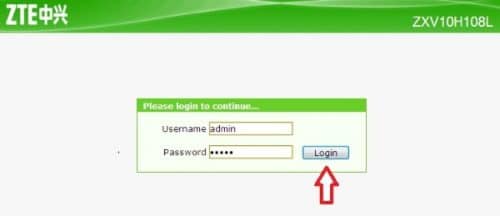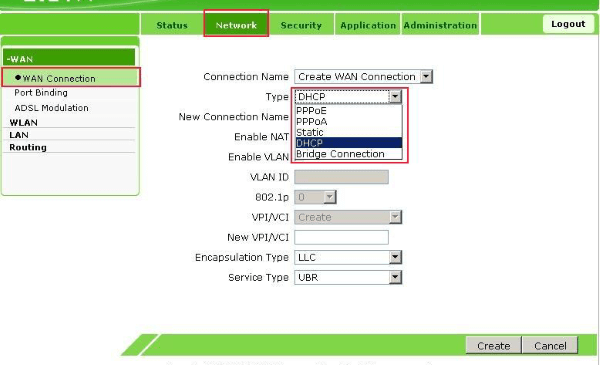Выпущенный в прошлом сезоне роутер zte zxhn h108n нашел широкое применение в сетях крупнейших операторов связи. Не исключение и провайдер Укртелеком, который рекомендует приобретать это устройство для соединения со своей сетью и выдает его в аренду.
ZTE ZXHN H108N
Модем поддерживает подключение к интернету по технологии ADSL. Он может обеспечить выход в глобальную сеть четырем абонентам посредством проводного интерфейса, а также устройство оборудовано WiFi модулем для создания беспроводных подключений.
Представленная инструкция покажет, как настроить zxhn h108n или аналогичный аппарат zxv10 h108l для работы с провайдером Укртелеком. Стоит отметить, что алгоритм подключения WiFi роутера к остальным операторам связи не сильно отличается, поэтому инструкция будет полезна и пользователям других сетей.
ZTE ZXV10 H108L
Содержание
- Подключение к сети
- Настройка компьютера
- Windows 7
- Windows 8
- Подключения к интернету
- DHCP
- PPPoE
- Настройка Wi-Fi
Подключение к сети
Для подключения WiFi роутера к сети Укртелеком по технологии ADSL выполните следующие операции:
Подключите блок питания к вай фай модему через разъем «Power», затем включите его в электрическую сеть.
Порт «Line» сплиттера, входящего в комплект поставки WiFi роутера, соедините с телефонной розеткой. К порту «Modem» подключите zxhn h108n или zxv10 h108l, на котором необходимое гнездо имеет надпись «DSL». В порт «Phone» выполните подключение телефонного аппарата, при его наличии и заключении договора с Укртелеком на предоставление данного вида связи.
Для настройки параметров zte zxhn h108n или zxv10 h108l подключите к нему посредством Ethernet кабеля (имеется в комплекте) ваш компьютер. Для этого используются порт «LAN1» на вай фай модеме, а на ПК разъем сетевой карты.
Настройка компьютера
В случаях, когда компьютер подключен, а соответствующий индикатор LAN на передней панели WiFi роутера не светится, следует настроить сетевую карту ПК.
Windows 7
Через «Пуск» активируйте «Панель управления» и кликните на «Просмотр состояния сети и задач».
Кликните на «Изменения параметров адаптера».
Нажмите ПКМ по активному подключению. Появится список, где следует выбрать значение «Свойства».
Выполните двойной клик по «Протокол интернета версии 4(TCP/IPv4)».
Переключите флажки диалога в состояния, указанные на следующем рисунке.
Зафиксируйте изменения нажатием на «Ок» во всех открытых окнах.
Windows 8
В Виндовс 8 (восемь) настройка выполняется аналогично, но для того чтобы открыть «Панель управления» требуется нажать ПКМ по меню «Пуск» и выбрать пункт «Все приложения», где будет необходимая ссылка.
Подключения к интернету
Настройка zte zxhn h108n или zxv10 h108l для Укртелеком лучше с заводских настроек, поэтому параметры бывшего в эксплуатации модема следует сбросить. Для этого нажать и удерживать не менее десяти секунд утопленную в корпусе устройства кнопку «Reset», а затем дождаться его перезагрузки.
Подключенный к сети по технологии ADSL и к компьютеру Ethernet кабелем модем настраивается по следующему алгоритму:
Войдите в веб-интерфейс устройства при помощи интернет обозревателя, для этого наберите ссылку 192.168.1.1 и запустите переход по ней.
Откроется форма авторизации, где оба поля заполните значением «admin».
Открываем браузер, вводим в адресной строке http://192.168.1.1
логин и пароль от роутера admin\admin
В главном окне интерфейса вай-фай роутера найдите ссылку на вкладку «Interface Setup» и кликнуть на нее, а далее на пункт настроек «Internet».
DHCP
Для настройки DHCP соединения поменяйте значения полей:
PPPoE
Для настройки PPPoE соединения меняются поля:
По окончании настройки необходимого подключения сохраните изменения нажатием на «Save».
Для вступления в силу изменения перезагрузите WiFi роутер, перейдя в пункт «SysRestart» закладки «MainInterface». Здесь выберите пункт «Current Setting» и нажмите на кнопку «Restart».
Дождитесь окончания перезагрузки zte zxhn h108n или zxv10 h108l и выходите в интернет с вашего компьютера, используя технологию ADSL.
Настройка Wi-Fi
Для включения функции предоставления беспроводного доступа в интернет по WiFi следует выполнить ряд дополнительных действий:
В веб-интерфейсе вай-фай роутера перейдите во вкладку «Interface Setup», где откройте пункт «Wireless».
Настройте следующие поля страницы:
- «Access Point»: Activated;
- «Wireless Mode»: 802.1 1b+g+n;
- «Chanel Bandwidth»: 20/40 MHz;
- «SSID»: название вашей сети, отображаемое в списке доступных подключений на абонентских устройствах. Оно выбирается произвольно, но допускается использовать только цифры и латинские буквы;
- «Authentication Type»: WPA2-PSK;
- «Encryption»: TKIP/AES;
- «Pre-Shared Key»: произвольный пароль сети, допускается использование цифр и латинских букв.
Сохраните изменения путем нажатия кнопки «Save» и перезагрузки WiFi модема по алгоритму указанному ранее.
Дождитесь окончания перезагрузки и подключайте ваши вай-фай устройства к интернету.
Как вам статья?
Нашли опечатку? Выделите текст и нажмите Ctrl + Enter
Если вы только что приобрели роутер ZTE ZXV10 H108L и не знаете, как его настроить, не волнуйтесь — эта статья поможет вам в этом процессе. Настройка роутера — важный шаг для обеспечения стабильного подключения к Интернету и безопасности вашей домашней сети. Следуя этой подробной инструкции, даже новичок сможет легко настроить роутер и наслаждаться безопасным и стабильным подключением.
Прежде чем начать настройку роутера, убедитесь, что у вас есть все необходимые материалы. Вам понадобится роутер ZTE ZXV10 H108L, кабель Ethernet, компьютер с доступом в Интернет и подключение к электросети. Рекомендуется также иметь доступ к руководству пользователя роутера, если у вас возникнут неожиданные проблемы или вопросы.
Первым шагом в настройке роутера является соединение его с компьютером. Для этого возьмите кабель Ethernet и подключите один его конец к порту LAN вашего компьютера, а другой — к порту LAN роутера. Обратите внимание, что порты LAN обычно отделены от порта WAN, который предназначен для подключения к интернет-провайдеру. Убедитесь, что компьютер и роутер включены и готовы к работе.
Содержание
- ZTE ZXV10 H108L: настройка роутера
- Подробная инструкция для начинающих
- Первоначальные настройки
- Подключение роутера к компьютеру
- Авторизация и доступ к настройкам
ZTE ZXV10 H108L: настройка роутера
Для начала вам необходимо подключить роутер к вашему компьютеру с помощью Ethernet-кабеля. После подключения, откройте веб-браузер и введите IP-адрес роутера в адресной строке. Обычно IP-адрес роутера ZTE ZXV10 H108L — это 192.168.1.1. Если это не срабатывает, проверьте IP-адрес с помощью команды ipconfig в командной строке.
После ввода IP-адреса в адресной строке, нажмите клавишу «Enter» на клавиатуре, чтобы открыть страницу входа в роутер. Введите логин и пароль для входа в роутер по умолчанию. Обычно логином является «admin», а паролем — «admin» или «password». Если вы уже изменили эти данные, используйте свои учетные данные.
После успешного входа, вы попадете на главную страницу настроек роутера. Здесь вы можете изменить различные параметры, такие как имя Wi-Fi сети (SSID) и пароль, настройки безопасности, настройки подключения к интернету и другие. Прежде чем вносить изменения, рекомендуется сделать резервную копию текущих настроек, чтобы в случае проблем можно было восстановить их.
Установите новое имя и пароль для Wi-Fi сети в соответствующих разделах на странице настроек. После внесения изменений, не забудьте сохранить настройки, нажав кнопку «Сохранить» или «Применить». Затем перезагрузите роутер, чтобы изменения вступили в силу.
После перезагрузки роутера, вам нужно будет подключить другие устройства к вашей Wi-Fi сети с использованием нового имени и пароля. Теперь ваш роутер ZTE ZXV10 H108L настроен и готов к использованию.
Подробная инструкция для начинающих
Настройка роутера ZTE ZXV10 H108L может показаться сложной задачей для новичков, но следуя этой подробной инструкции, вы сможете легко справиться с этой задачей.
Шаг 1. Сначала подключите ваш роутер к питанию и включите его. Подождите несколько минут, чтобы роутер запустился.
Шаг 2. Подключите свой компьютер к роутеру с помощью Ethernet-кабеля. Вставьте один конец кабеля в порт Ethernet на задней панели роутера, а другой конец – в сетевую карту компьютера.
Шаг 3. Откройте любой веб-браузер на компьютере и введите адрес роутера в адресной строке. Обычно адрес роутера по умолчанию – 192.168.1.1, но уточните эту информацию в сопроводительной документации.
Шаг 4. Введите имя пользователя и пароль для доступа к настройкам роутера. Обычно они также указаны в документации, если вы их не меняли. Если вы не можете найти эту информацию, попробуйте стандартные значения «admin» и «password».
Шаг 5. После успешной авторизации вы увидите главное меню настроек роутера. Здесь вы можете изменить такие параметры, как Wi-Fi-сеть, пароль, настройки безопасности и многое другое. Пройдитесь по вкладкам и ознакомьтесь с доступными настройками.
Шаг 6. Измените настройки Wi-Fi-сети, введя новое имя сети (SSID) и пароль. Убедитесь, что пароль достаточно сложный, чтобы обеспечить безопасность вашей сети.
Шаг 7. Сохраните все внесенные изменения и перезапустите роутер. Это может потребовать некоторого времени. Пока роутер перезагружается, не выключайте его.
Поздравляю! Вы успешно настроили роутер ZTE ZXV10 H108L. Теперь вы можете подключиться к новой Wi-Fi-сети с помощью нового пароля и наслаждаться высокоскоростным Интернетом.
Первоначальные настройки
Прежде чем приступить к настройке роутера ZTE ZXV10 H108L, необходимо выполнить несколько важных шагов:
- Подключите роутер к источнику питания с помощью адаптера, который был включен в комплект поставки.
- Соедините роутер с вашим компьютером с помощью сетевого кабеля.
- Убедитесь, что все подключения выполнены правильно и роутер включен.
После выполнения этих первоначальных шагов можно переходить к следующему этапу настройки роутера.
Подключение роутера к компьютеру
Для настройки роутера ZTE ZXV10 H108L вам нужно сначала подключить его к компьютеру. Для этого следуйте инструкциям ниже:
- Проверьте, что компьютер выключен.
- Возьмите сетевой кабель, который поставляется в комплекте с роутером, и подключите один конец к порту LAN на задней панели роутера.
- Подключите другой конец к сетевой карте компьютера.
- Убедитесь, что кабель надежно подключен и фиксируется.
- Включите компьютер.
Теперь ваш роутер подключен к компьютеру, и вы готовы перейти к следующему этапу настройки. Обратите внимание, что после настройки роутера вы сможете подключить к нему другие устройства, такие как смартфоны, планшеты или умные телевизоры.
Авторизация и доступ к настройкам
Для начала настройки роутера ZTE ZXV10 H108L необходимо авторизоваться в его интерфейсе. Подключите компьютер к роутеру с помощью Ethernet-кабеля или подключитесь к Wi-Fi сети, созданной роутером.
Откройте любой веб-браузер и в адресной строке введите IP-адрес роутера — 192.168.1.1. Затем нажмите клавишу Enter.
Откроется страница авторизации. Введите имя пользователя и пароль, предоставленные вам вашим интернет-провайдером. Если вы не знаете учетные данные, свяжитесь со службой поддержки провайдера.
После успешной авторизации вы попадете на главную страницу интерфейса настройки роутера. Теперь у вас есть доступ ко всем функциям и настройкам вашего роутера.
Доброго времени суток.
Сегодня хочу рассказать вам как настраивать клиент-сервер с помощью модема ZTE ZXV10 H108L по протоколу DHCP. Это нужно уметь делать, так как в ближайшее время Укртелеком планирует отказаться от подключения через протокол PPPoE и перейти на DHCP.
Что такое протокол DHCP и для чего он нужен читайте полезную и информативную статью [link]в Википедии[/link].
А мы переходим ближе к делу.
Настройка модема ZTE ZXV10 H108L по протоколу DHCP Router
Для того чтобы модем работал в режиме роутер и подключение осуществлялось через протокол DHCP первым делом нам необходимо подключить модем к компьютеру согласно инструкции и открыть браузер.
- В адресной строке нужно ввести IP-адрес модема и нажать «Enter/ОК»
- В следующем окне введите логин и пароль. По умолчанию он: Admin, Admin.
- И нажмите Login. Далее откроется окно настройки модему, у верхнем меню переходим на вкладку «Network» и открываем раздел «WAN Connection».
- Все настройки PPPoE з VPI/VCI 1/32 нужно удалить, с помощью кнопки Delete.
Далее переходим непосредственно к настройке модему и в окне настроек вносим следующие изменения:
- На вкладке «Connection Name» из списка выбираем «DHCP».
- На вкладке «New Connection Name» Прописываем «DHCP» или любое другое имя.
- Ставим галочку напротив «Enable NAT» и на вкладке VPI и VCI прописываем значение 1/40.
На этом настройки по DHCP модема ZTE ZXV10 H108L для работы в режиме роутера заканчиваем.
Теперь ничего не меняя, жмем кнопку create.
[blockquote_gray»]Читайте также: Как сделать прошивку ZTE ZXV10 H108L[/blockquote_gray]
А сейчас нам необходимо перезагрузить модем. Поступаем так:
- В верхнем меню необходимо выбрать раздел «Administrator».
- Перейти на вкладку «System Management».
- В окне конфигураций нажимаем кнопку Reboot (Перезагрузка).
После перезагрузки (длится около 3 минут) модем готов для использования.
Прочтите обязательно:
Роутер ZTE ZXV10 H108L является одним из самых популярных моделей среди пользователей Укртелекома. Но несмотря на свою популярность, настройка этого роутера может вызывать затруднения у некоторых пользователей. В этой статье мы расскажем, как настроить роутер ZTE ZXV10 H108L Укртелеком пошагово, чтобы вы смогли получить максимальную производительность вашей сети.
Первым шагом при настройке роутера ZTE ZXV10 H108L является подключение к сети. Убедитесь, что роутер подключен к источнику питания и к вашему компьютеру или ноутбуку с помощью провода Ethernet. После этого введите IP-адрес роутера в адресной строке вашего браузера. Обычно IP-адрес роутера указан на его корпусе или в документации.
После того как вы ввели IP-адрес роутера, вам будет предложено ввести имя пользователя и пароль для доступа к настройкам роутера. Обычно имя пользователя и пароль по умолчанию указаны на корпусе роутера или в документации. Если вы не знаете эти данные, проверьте документацию или свяжитесь с вашим интернет-провайдером.
Примечание: после успешного входа в настройки роутера рекомендуется сменить стандартное имя пользователя и пароль на более надежные. Это поможет усилить безопасность вашей сети.
После входа в настройки роутера вы сможете настроить различные параметры, такие как подключение к интернету, настройки Wi-Fi, изменение пароля и другие важные настройки. Перед изменением каких-либо параметров рекомендуется сохранить текущие настройки роутера, чтобы в случае проблем можно было вернуться к ним.
Содержание
- Как настроить роутер ZTE ZXV10 H108L Укртелеком
- Проверка подключения
- Вход в панель управления
- Изменение пароля
- Настройка Wi-Fi
- Настройка портов
- Сохранение настроек
Как настроить роутер ZTE ZXV10 H108L Укртелеком
Здравствуйте! В этой статье я расскажу вам, как настроить роутер ZTE ZXV10 H108L от компании Укртелеком. Это пошаговая инструкция, которая поможет вам настроить роутер и подключить его к интернету. Следуйте этим шагам:
Шаг 1: Подключите роутер к электрической сети и подключите модем к порту DSL на роутере.
Шаг 2: Подключите свой компьютер к роутеру с помощью Ethernet-кабеля. Одно из разъемов LAN на роутере должно быть подключено к сетевой карты вашего компьютера.
Шаг 3: Откройте любой веб-браузер и введите адрес «192.168.1.1» в адресной строке. Нажмите клавишу «Enter».
Шаг 4: В открывшемся окне введите имя пользователя и пароль. По умолчанию они должны быть «admin» и «admin». Если вы изменили эти данные, используйте свои учетные данные.
Шаг 5: После успешной авторизации вы увидите панель управления роутером. Здесь вы найдете различные настройки, которые вы можете изменить, чтобы настроить ваш роутер по вашему усмотрению.
Шаг 6: Для настройки интернет-подключения выберите вкладку «Network» или «Сеть».
Шаг 7: Найдите раздел, связанный с интернет-подключением и выберите тип подключения, предоставляемый вашим провайдером интернет-услуг. Если вы не уверены, свяжитесь с вашим провайдером, чтобы получить информацию о правильных настройках.
Шаг 8: Введите необходимые данные, предоставленные вашим провайдером, для настройки интернет-подключения. Эти данные могут включать в себя имя пользователя, пароль, IP-адрес и другую информацию.
Шаг 9: После ввода всех необходимых данных, сохраните изменения и перезапустите роутер.
Шаг 10: После перезапуска роутера, вы должны иметь доступ к интернету через свое Wi-Fi-соединение.
Это основная инструкция по настройке роутера ZTE ZXV10 H108L от Укртелеком. Если вам нужна дополнительная помощь или если у вас возникли проблемы с настройкой, рекомендуется связаться с технической поддержкой вашего провайдера интернет-услуг. Удачи!
Проверка подключения
После настройки роутера ZTE ZXV10 H108L Укртелком необходимо убедиться, что подключение работает корректно. Для этого выполните следующие шаги:
- Убедитесь, что кабель от провайдера подключен к WAN-порту роутера.
- Подключите компьютер к одному из LAN-портов роутера с помощью сетевого кабеля.
- Убедитесь, что роутер включен и питание подано.
- Откройте веб-браузер на компьютере и в адресной строке введите IP-адрес роутера: 192.168.1.1.
- Введите имя пользователя и пароль для входа в настройки роутера (по умолчанию имя пользователя: admin, пароль: admin).
- После успешного входа в настройки роутера вы увидите главную страницу управления.
Если вы успешно выполнили все шаги и видите главную страницу управления роутера, значит, ваше подключение работает корректно.
Вход в панель управления
1. Подключите свой компьютер к роутеру через сетевой кабель или подключитесь к Wi-Fi сети роутера.
2. Откройте любой веб-браузер и введите адрес 192.168.1.1 в строке навигации.
3. Нажмите клавишу Enter на клавиатуре, чтобы открыть страницу входа в панель управления роутера.
4. Введите свои учетные данные — имя пользователя и пароль.
- По умолчанию имя пользователя и пароль — admin. Если вы не меняли их ранее, тогда введите эти данные.
- Если имя пользователя и/или пароль были изменены, введите новые учетные данные.
- В случае, если вы забыли учетные данные, сбросьте настройки роутера к заводским значениям (с помощью кнопки сброса на задней панели роутера) и используйте значения по умолчанию.
5. Нажмите кнопку «Вход» или «Submit», чтобы продолжить.
Изменение пароля
Для повышения безопасности своей Wi-Fi сети необходимо периодически изменять пароль доступа к роутеру ZTE ZXV10 H108L. Вот как это сделать:
- Откройте веб-браузер и введите адрес 192.168.1.1 в адресной строке. Нажмите клавишу ввода.
- Введите логин и пароль по умолчанию. Логин: admin, пароль: admin. Нажмите на кнопку «Войти».
- На главной странице роутера перейдите в раздел «Настройка» или «Settings».
- Далее выберите вкладку «Безопасность» или «Security».
- В разделе «Wireless Settings» найдите поле «WPA Pre-Shared Key» или «Wi-Fi пароль».
- Удалите старый пароль и введите новый пароль для вашей Wi-Fi сети. Убедитесь, что новый пароль соответствует требованиям безопасности.
- Нажмите на кнопку «Сохранить» или «Apply» для применения изменений.
После успешного изменения пароля, вам необходимо будет переподключить все устройства к Wi-Fi сети, используя новый пароль.
Настройка Wi-Fi
Для начала настройки Wi-Fi на роутере ZTE ZXV10 H108L Укртелеком, выполните следующие шаги:
- Подключите компьютер к роутеру с помощью Ethernet-кабеля.
- Откройте любой веб-браузер и в адресной строке введите IP-адрес роутера: 192.168.1.1.
- В открывшемся окне введите имя пользователя и пароль для входа в административный интерфейс роутера.
- Найдите в меню роутера вкладку «Настройки Wi-Fi» или «Wireless Settings».
- В этой вкладке можно изменить название сети (SSID) и выбрать тип защиты (например, WPA2-PSK), а также задать пароль для доступа к Wi-Fi.
- Сохраните изменения и выполните перезагрузку роутера, чтобы настройки вступили в силу.
После перезагрузки роутера, Wi-Fi будет доступен и вы сможете подключиться к нему с помощью устройств, поддерживающих беспроводное соединение.
Настройка портов
Чтобы настроить порт, выполните следующие действия:
- Выберите вкладку «Настройки портов» в меню панели управления роутера.
- Выберите порт, который вы хотите настроить.
- Настройте параметры порта в соответствии с вашими нуждами. Например, вы можете включить или отключить порт, задать скорость соединения и настроить VLAN-сети.
- Нажмите кнопку «Применить» или «Сохранить», чтобы сохранить настройки порта.
После завершения настройки портов, вы можете использовать свою сеть с оптимальными настройками и управлять трафиком в вашей сети более эффективно.
Сохранение настроек
После того как вы провели все необходимые настройки на роутере ZTE ZXV10 H108L Укртелеком, важно сохранить эти настройки, чтобы они остались актуальными при последующем использовании устройства.
Чтобы сохранить настройки, выполните следующие шаги:
- Откройте веб-интерфейс роутера, введя его IP-адрес в адресной строке браузера.
- Введите логин и пароль для доступа к настройкам (по умолчанию логин: admin, пароль: admin).
- Найдите настройку «Сохранить» или «Save» в меню роутера и щелкните по ней.
- Дождитесь завершения процесса сохранения настроек. В это время не закрывайте веб-интерфейс и не отключайте питание роутера.
- После завершения сохранения настроек вы можете закрыть веб-интерфейс роутера или продолжить настройку других параметров.
Важно помнить, что сохранение настроек роутера позволяет сохранить все внесенные изменения, включая настройки Wi-Fi сети, пароли доступа, диапазоны IP-адресов и другие параметры. При последующем включении роутера все эти настройки будут применены автоматически.
Настройка роутера является важным шагом перед использованием интернет-соединения. Задачей настройки является установка соединения между роутером и провайдером интернета, а также настройка безопасности и других параметров.
Один из популярных роутеров на рынке — ZTE ZXV10 H108L. Эта модель имеет широкий функционал и прост в использовании. В этой подробной инструкции мы расскажем вам, как настроить роутер ZTE ZXV10 H108L, чтобы вы могли наслаждаться стабильным и безопасным интернет-соединением.
Перед началом настройки рекомендуется подключить роутер к компьютеру или ноутбуку с помощью кабеля Ethernet, чтобы избежать возможных проблем, связанных с использованием Wi-Fi.
Следуйте нашим пошаговым инструкциям для настройки роутера ZTE ZXV10 H108L. В нашем подробном руководстве мы расскажем о процессе входа в настройки роутера, настройке безопасности Wi-Fi, изменении пароля и других важных параметрах.
Как настроить роутер ZTE ZXV10 H108L
Настройка роутера ZTE ZXV10 H108L очень проста и не требует особых навыков. Следуйте следующим шагам, чтобы установить свое соединение в кратчайшие сроки:
Шаг 1: Подключите роутер к источнику питания и подключите его к вашему компьютеру с помощью Ethernet-кабеля.
Примечание: Убедитесь, что ваш компьютер подключен к роутеру через кабель, а не по Wi-Fi. Для настройки используйте только кабельное подключение.
Шаг 2: Откройте веб-браузер, такой как Google Chrome, Mozilla Firefox или Internet Explorer, и введите в адресной строке IP-адрес роутера: 192.168.1.1.
Примечание: Если этот IP-адрес не работает, попробуйте другие варианты: 192.168.0.1 или 192.168.2.1. Если ни один из них не работает, обратитесь к документации к роутеру или провайдеру интернета для получения верного IP-адреса.
Шаг 3: Введите имя пользователя и пароль для входа в панель управления роутера. Если вы никогда не изменяли эти данные, используйте стандартные учетные данные, указанные в документации к роутеру.
Примечание: Если вы не можете найти учетные данные, попробуйте универсальные комбинации: admin / admin, admin / password или admin / 1234. Если вы все равно не можете войти, обратитесь к документации к роутеру или провайдеру интернета для получения верных учетных данных.
Шаг 4: После успешного входа в панель управления роутера найдите раздел настроек подключения к интернету.
Шаг 5: В этом разделе вам будет предложено выбрать тип подключения. Обычно доступны два варианта: PPPoE и DHCP. Если у вас есть учетная запись PPPoE, выберите этот тип и введите ваше имя пользователя и пароль PPPoE.
Примечание: Если у вас нет учетной записи PPPoE или вы не знаете, какой тип подключения использовать, свяжитесь с вашим провайдером интернета и узнайте требуемые настройки.
Шаг 6: После выбора и настройки типа подключения сохраните изменения и перезагрузите роутер.
Шаг 7: После перезагрузки роутера ваше соединение должно быть настроено и готово к использованию. Проверьте, что у вас есть доступ к интернету, открыв любую веб-страницу.
Следуя этим простым инструкциям, вы сможете легко настроить роутер ZTE ZXV10 H108L и наслаждаться быстрым и стабильным интернет-соединением.
Подготовка к настройке
Перед тем, как приступить к настройке роутера ZXV10 H108L, необходимо выполнить несколько подготовительных действий. Вот что нужно сделать:
1. Подключите роутер к компьютеру.
Для начала работы с роутером необходимо его подключить к вашему компьютеру с помощью Ethernet-кабеля. Один конец кабеля необходимо вставить в порт LAN на задней панели роутера, а другой конец – в порт сетевой карты вашего компьютера.
2. Включите питание роутера.
После подключения роутера к компьютеру, необходимо включить его в розетку. Для этого воспользуйтесь кнопкой Power на задней панели устройства.
3. Дождитесь загрузки роутера.
После включения питания роутера, дождитесь его полной загрузки. Это займет некоторое время, обычно около одной минуты. Во время загрузки индикаторы на передней панели роутера будут мигать, затем они перегорят постоянным светом, что означает готовность к работе.
4. Откройте веб-браузер и введите IP-адрес роутера.
После того, как роутер полностью загрузится, откройте любой веб-браузер (например, Google Chrome или Mozilla Firefox) на вашем компьютере и введите IP-адрес роутера в адресной строке. Обычно IP-адрес указывается в инструкции к роутеру или на его задней панели.
5. Введите логин и пароль.
После ввода IP-адреса роутера, откроется страница авторизации, где вам потребуется ввести логин и пароль для доступа к настройкам роутера. Логин и пароль также указаны в инструкции к роутеру или на его задней панели. Обычно для доступа к настройкам роутера используется логин «admin» и пароль «admin».
После выполнения этих подготовительных действий вы будете готовы начать настройку роутера ZXV10 H108L.